معرفی نرمافزار GIMP جایگزین فتوشاپ
نرم افزار GIMP (برنامه ویرایش تصویر GNU) یک جایگزین قدرتمند، کمحجم، سریع و رایگان برای نرمافزار ادوبی فتوشاپ (Adobe Photoshop) است که برای تمامی سیستمعاملهای ویندوز، لینوکس و macOS در دسترس است.
بدون شک نرمافزار ادوبی فتوشاپ (Adobe Photoshop) نرمافزار استاندارد و حرفهای ویرایش تصویر است که میلیونها نفر در دنیا برای ویرایش تصاویر خود از آن استفاده میکنند، اما این نرمافزار برای اجرا به منابع سیستمی زیادی نیاز دارد و از طرفی رایگان نیست و کاربران ایرانی اغلب اقدام به نصب نسخه کرکی آن میکنند.
با این حال اگر یک کاربر حرفهای فتوشاپ نیستید و به امکانات حرفهای این نرمافزار نیاز ندارید، یک جایگزین قدرتمند، کمحجم، سریع و رایگان با نام GIMP (برنامه ویرایش تصویر GNU) وجود دارد که برای تمامی سیستمعاملهای ویندوز، لینوکس و macOS در دسترس است.
دانلود نرمافزار GIMP و آموزش نصب آن
شما میتوانید این نرمافزار رایگان را به راحتی از طریق لینک زیر در وبسایت رسمی سازنده دانلود کنید:
https://www.gimp.org/downloads/
از طریق این لینک میتوانید به صورت مستقیم یا از طریق مایکروسافت استور نسبت به دانلود GIMP اقدام کنید.
برای دانلود مستقیم برنامه روی گزینه Download GIMP directly کلیک کنید. پس از تکمیل دانلود، فایل را باز کرده و زبان برنامه انگلیسی را برای نصب برنامه انتخاب کنید.
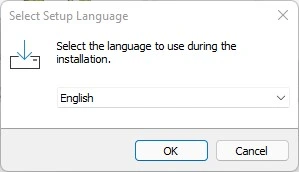
سپس بر روی گزینه install کلیک کنید.
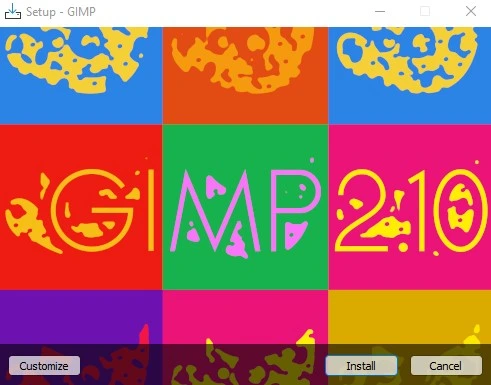
در صورتی که تمایل به دانلود این نرمافزار از مایکروسافت استور دارید، روی گزینه GIMP on Microsoft Store کلیک کنید. پس از آن به برنامه مایکروسافت استور هدایت خواهید شد و با کلیک بر روی گزینه install نصب برنامه GIMP انجام میشود.
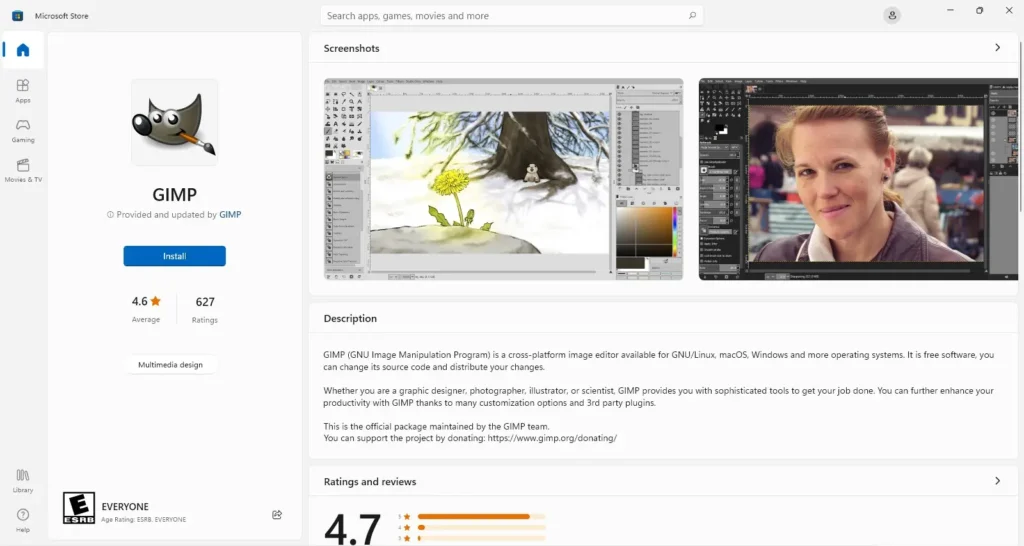
تفاوتهای GIMP با فتوشاپ
اگر پیش از این از فتوشاپ استفاده میکردید و به ابزارهای آن عادت کردهاید، بدون شک اولین مانع در مهاجرت از فتوشاپ به GIMP رابط کاربری است. ظاهر و کلیدهای میانبر GIMP با فتوشاپ تا حدودی متفاوت است و میتواند باعث کندی در روند کار شما شود.
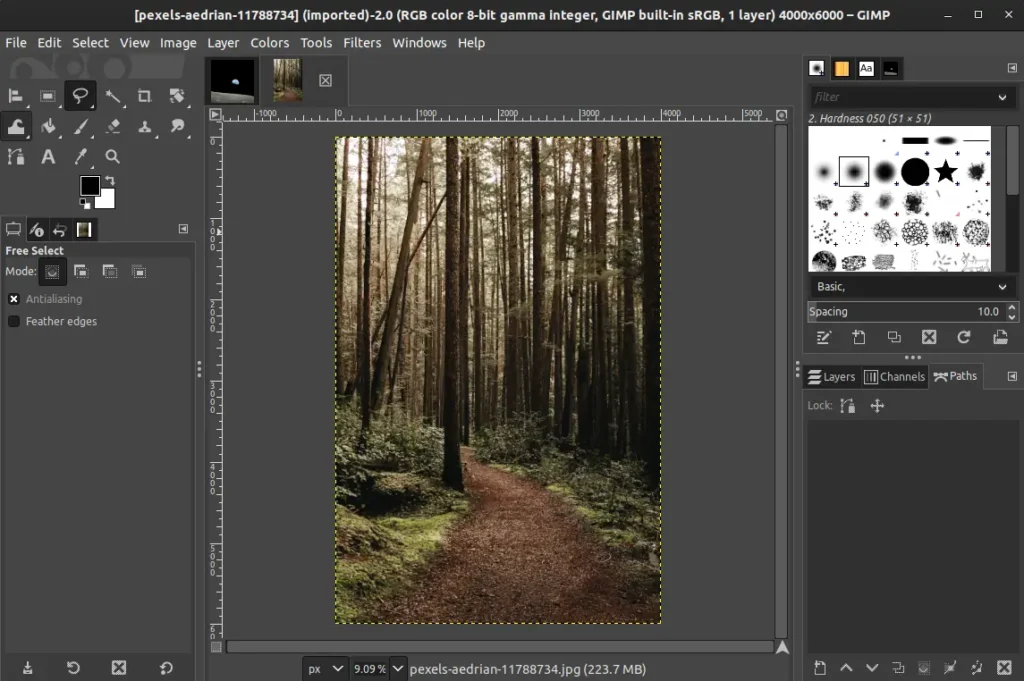
محیط کاربری و ظاهر نرمافزار GIMP
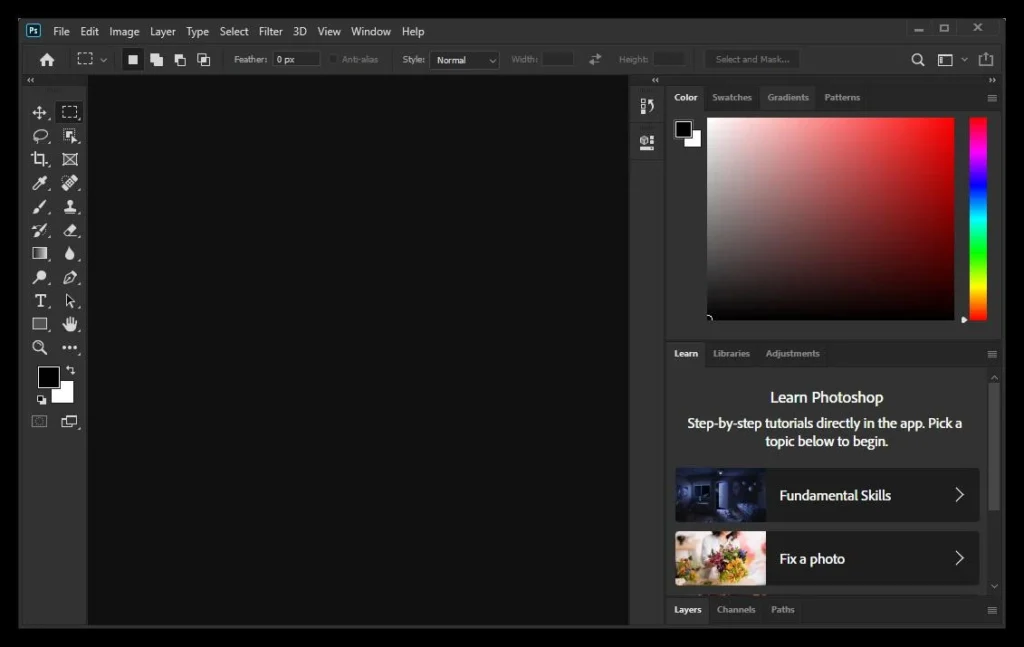
ظاهر و محیط کاربری نرم افزار فتوشاپ
میانبرهای صفحه کلید و تغییرات چیدمان منو میتواند کاربرانی که به فتوشاپ عادت کردهاند را کمی سردرگم کند. اگر وقت و حوصله داشته باشید، یادگیری رابط کاربری GIMP سخت نیست، اما برای برخی از افراد، به اندازه فتوشاپ کاربرپسند نیست.
با PhotoGIMP ظاهر فتوشاپ را به GIMP بیاورید
انجمن توسعهدهندگان GIMP برای حل این مشکل به کمک کاربران فتوشاپ آمده و رابط کاربری PhotoGIMP Diolinux را برای GIMP معرفی کرده است که ظاهر آن را تا حد زیادی به فتوشاپ شبیه میکند. PhotoGIMP نه تنها جایگزین رابط کاربری میشود، بلکه میانبرهای فتوشاپ، آیکونها و فیلترهای تصویر پایتون را اضافه میکند.
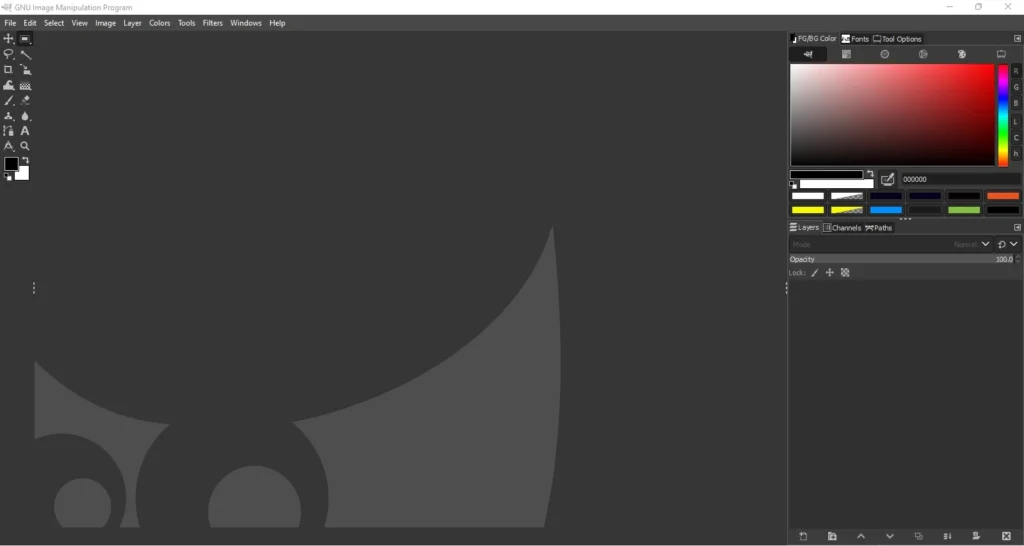
محیط کاربری نرمافزار GIMP پس از نصب PhotoGIMP
در ادامه این آموزش نحوه نصب PhotoGIMP در آخرین نسخه GIMP را خواهیم آموخت.
- فایل سورس کد با فرمت zip (source code) را از لینک زیر دانلود کنید و محتویات آن را استخراج کنید.
https://github.com/Diolinux/PhotoGIMP/releases
- پوشه را باز کنید و به پوشه \PhotoGIMP-1.1\.var\app\org.gimp.GIMP\config\GIMP بروید. یک پوشه با نام ورژن نرمافزار (در زمان انتشار مقاله 2.10) را مشاهده خواهید کرد که حاوی فایلهای پیکربندی PhotoGIMP است که GIMP را به فتوشاپ شبیه میکند.

- یک پنجره جدید در فایل اکسپلورر باز کنید و به آدرس C:\Users\YourUserName\AppData\Roaming\GIMP بروید که GIMP فایلهای پیکربندی خود را در آن ذخیره میکند. (YourUserName را با نام کاربری اکانت ویندوز جایگزین کنید و توجه داشته باشید پوشه AppData به صورت hidden است.)

- پوشه 2.10 را کپی کرده و در جای دیگری در درایو خود ذخیره کنید. این پوشه حاوی فایلهای پیکربندی پیش فرض GIMP است و ما میتوانیم با یک نسخه پشتیبان از این پوشه برای برگرداندن GIMP به حالت پیش فرض استفاده کنیم.
- پوشه 2.10 را از پوشه دانلود شده، در پوشه GIMP خود کپی کنید. وقتی از شما خواسته شد که فایلها را جایگزین کنید، گزینه Replace the files in the destination را انتخاب کنید تا پیکربندی جدید جایگزین شود.
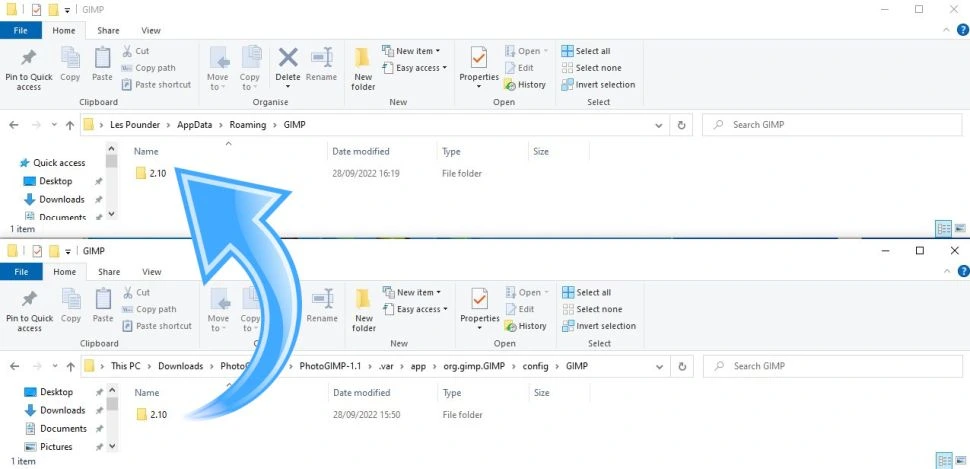
حالا وقتی GIMP را باز کنید، متوجه میشوید که صفحه لودینگ آن تغییر کرده است. پس از آن ظاهر جدید PhotoGIMP را مشاهده خواهید کرد که شباهت بسیاری به فتوشاپ دارد.
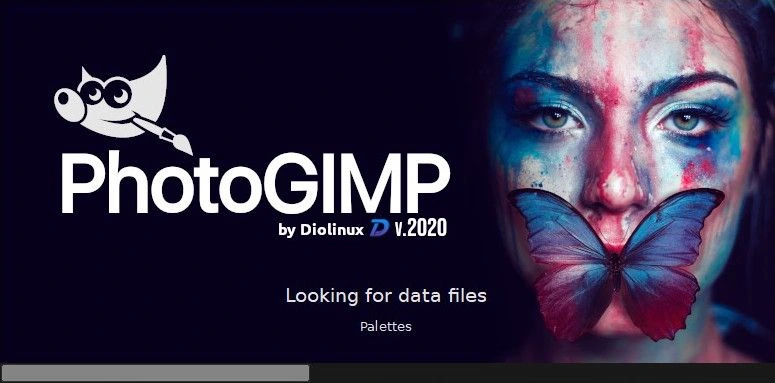
منبع : آی تی جو



.png)
_1.png)
.png)
.png)
.png)
.png)
نظر دهید